オリジナルデザインのTシャツ製作にチャレンジしてみたら、予想以上にかっこよくできて大満足のまあくんです。そしてもう一つ嬉しかったのが、前から気になってたAdobeのIllustrator(イラストレーター)を使える様になったこと。以前なら個人で購入するのはためらってしまうような高価なソフトなのですが、安くてとってもお得に最新版のイラストレーターを使う方法をみつけたのでご紹介!
デザインの原稿作成といえばAdobeのIllustrator(イラストレーター)
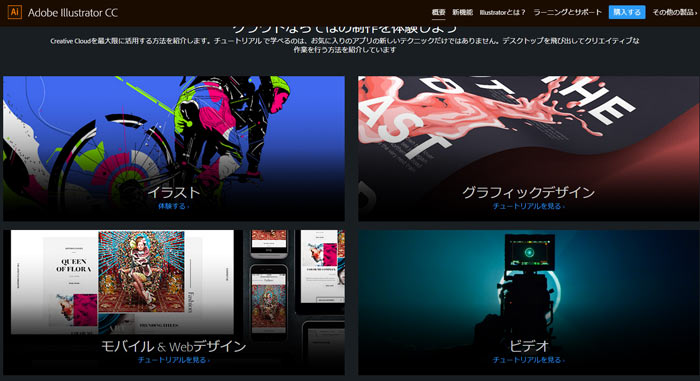
みなさんAdobeのIllustrator(イラストレーター)というパソコンソフトをご存知ですか?
広告やポスター、カタログなんかの本格的な印刷はもちろん、Tシャツのデザインをつくったりクリスマスカードのデザインをしたりと、デザインに関することならなんでも活用できるというすごいソフトです。デザイン関係の仕事をしてる人にとっては必須と言っても過言でないくらい有名なソフトなんですよ。
イラストレーターの特徴「ベクターデーター」
えっ?Photoshop(フォトショップ)でいいんじゃないかって?
確かに写真や画像の加工はフォトショップが一番便利なソフトですが、このイラストレーターのすごいところは画像ではなく「ベクターデーター」を扱えるということです。写真は拡大すると画像が粗くなりますが、ベクターデーターというのは「どんなに拡大しても綺麗なまま」というのが最大の特徴です。なのでおっきなポスターや看板の作成にも使われてるんですよ。みんなのよく知っているスターバックスやナイキなどのブランドロゴもたいていはイラストレーターでデザインされていて、拡大や縮小をされて製品やカタログ、看板とかに使われてるってわけです。
デザイン初心者がイラストレーターを使ってみたきっかけ

で、そのデザイン作業の必須とも言われるイラストレーターにチャレンジしたきっかけは、誕生日のサプライズプレゼントにオリジナルプリントTシャツをつくろうと思ったからです。
世界でたった1枚のカッコイイTシャツをデザインするためにはイラストレーターによる原稿作成が必要。ちょっと難しそうだけど、前から気になってたし、「いい機会だからやってみよう!」というわけです。
イラストレーターのパッケージソフトを購入するか?
ところでこのイラストレーターというソフト、普通にパッケージ版を購入してた時代だったら10万円以上してたんです!
昔からそうなんですが、デザイン関係の方が使っているAdobe製の画像編集用のPhotoshopやイラスト作成用のIllustratorというソフトはめちゃくちゃお値段が高かったんです。
仕事ならともかく、一般人が趣味で購入するのはちょっと難しいですよね。Photoshopの場合は機能を限定して1万円前後で販売されているものもありましたが、Illustratorの場合はそういった機能限定版もないんで、前から気にはなってるけど手が出なかったんです。
月額980円でイラストレーターが使えるAdobe Creative Cloudを発見!
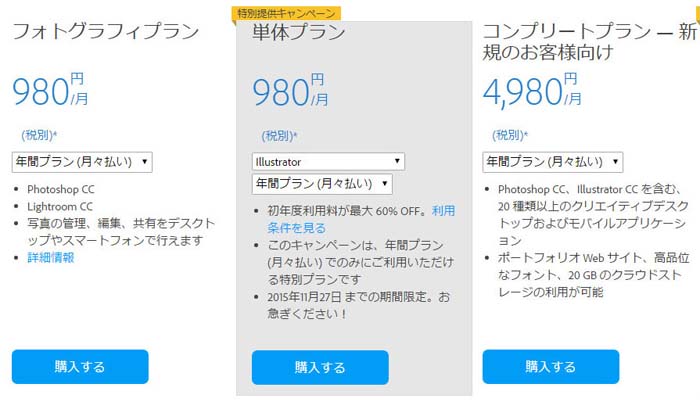
念のためAdobeのホームページもみてみたらAdobe Creative Cloudなる新しいサービスが掲載されていました。
普通に購入すると高額だったなAdobe製ソフトがお得な月額利用料で使える様になるみたいで、嬉しいことにIllustratorだけ今ならスペシャルプライスで月額980円で使えるそうです!!
普通だったら月額3180円みたいなので、とってもお得な感じがしますし、ランチ1回の金額で1ヶ月使えるなんて、恐ろしくなるくらいお得なプランです。ちょっとついてるかも~♪
なんか落とし穴はないかな?
こんなうまい話にはなにかあるのでは?と思いつつ詳しく調べてみると、この月額980円の単体プランの場合、月額払いの「年間プラン」なので1年の使用が条件になっていました。なので1か月だけ使うってのはダメみたいですね。
私の場合は1か月後の誕生日プレゼント用にTシャツデザインをするので1年も使うかどうか分からなかったのですが、ランチ1回分の金額であのイラストレーターの最新版が1か月間使えるならお小遣いで対応できるので、思い切って申し込んでみることにします!
2台までなら最新版がフル機能でいつでも使えるんだって
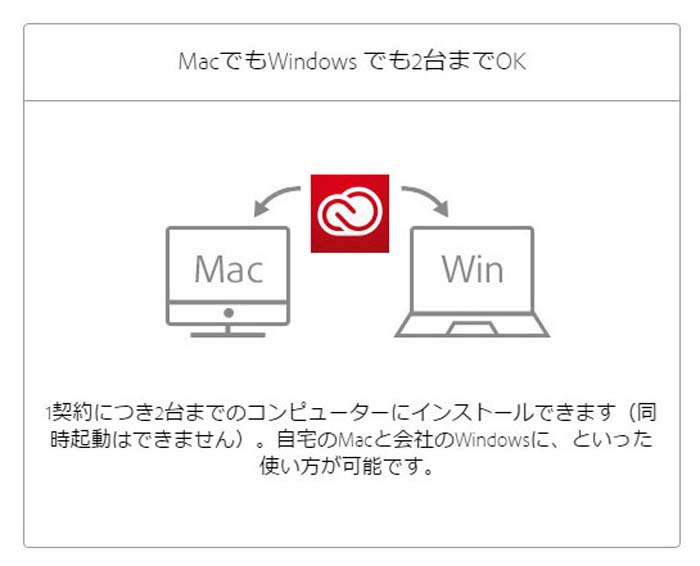
それっからこのAdobe Creative Cloudは2台のパソコンにインストレールできるんだって。これなら自宅だけでなく会社でも使えて、なんだか活用の範囲がひろがりそうです。しかもipadやiphoneでも使えるみたい。
それから常に最新版のソフトが使えるみたいです。便利で高価なソフトに限ってどんどん新しい機能が追加されて便利になりますし、OSが新しくなってそれに対応できるかどうかなんて心配もありますが、Adobe Creative Cloudなら常に最新版が使えます。
さらにフル機能が使えるというのも嬉しいな~。一般的なソフトの場合、廉価版は機能を限定してたりしますが、このプランの場合はイラストレーターの機能をフルに活用することができます。
う~ん!すごい!一昔前なら考えられないくらいの充実っぷりです。
導入はとっても簡単!早速使ってみます
というわけで早速申し込みしましたが、ネット上で必要事項を記入してクレジットカードで決済するとすぐにソフトのダウンロード&インストールをすることができる様になり、あっという間に作業できる状態になりました。
(結構大きなデーターをダウンロードすることになるので、自宅の光ファイバーや無線ランを使うのがいいと思います。)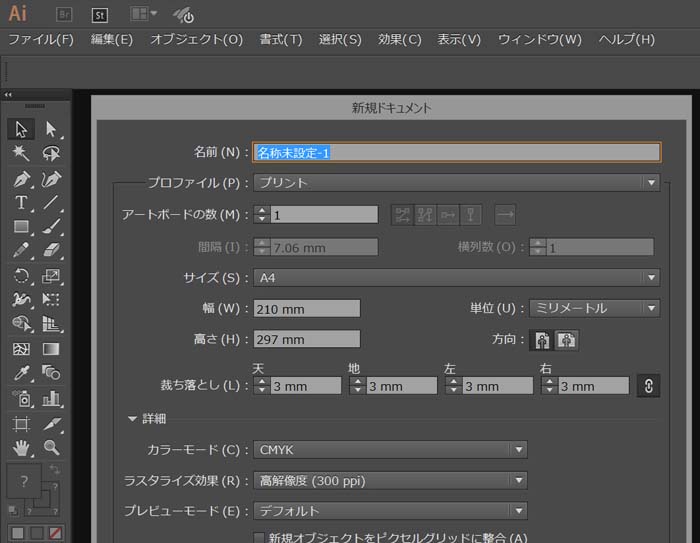
導入したイラストレーターを早速起動してみると、まずは用紙設定。
ここはコピー機の用紙設定と同じような感じだったのでメニューをみればだいたい分かりました。わからないところはネットの情報を調べながらすすめましたが、迷ったのはカラーモードのRGBとCMKYの選択のとこくらいで、意外と簡単!
いよいよ噂のパスでイラストの線を引いてみます
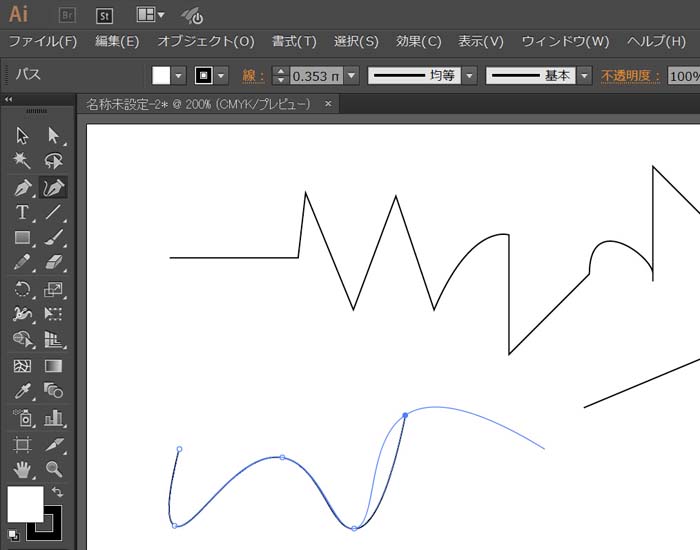
次はいよいよ線を引きます。イラストレーターはパスと呼ばれる独自のベクターデーターで線を引くということは知ってはいたのですが、とりあえずやってみたら予想通りむずかしし~!
直線や曲線を組み合わせて描こうとしましたが、なかなか思うように線が引けません。特に曲線はグニグニと曲がって手に負えません。仕方ないので、ほどほどに試したらいよいよ本格的にイラストを描き始めます。
トレースするための下絵としてスケッチの画像を配置
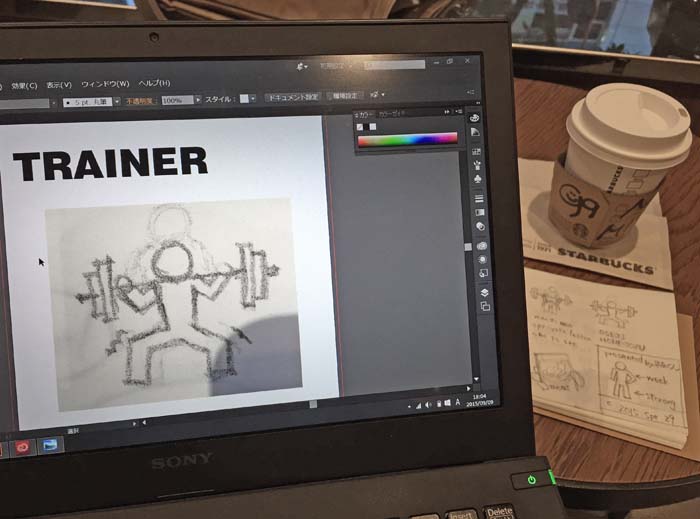
スケッチしておいたイラスト案を撮影し、イラストレーターにその画像データーを読み込んで上からパスでトレースしていきます。
線が思うように引けなくて大苦戦!
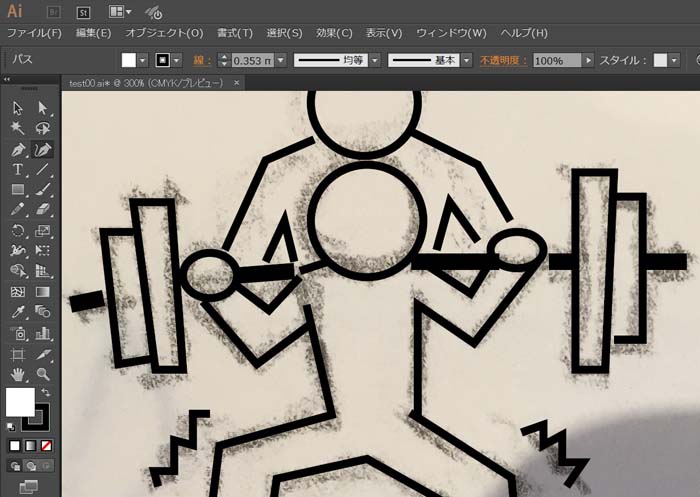
むむ~、やっぱりパスが思い通りに使えません(笑)。
ご覧の様に線はカクカクするし、継ぎ目が切れたりしてぜ~んぜん思うように線が引けないんです。こういうシンプルなイラストは微妙なニュアンスで表情が大きく変わるので、線の終わりの丸みとかも大事なんですよね。いや~、ほんとにもどかしい限りです。
まあ分からないことでモヤモヤしてても仕方ないので他の作業を試してみます。
線の太さをどうしよう
そういえばトレースするときにどれくらいの線の太さにすればいいかが分からなくって結構迷いました。印刷時のイラストのサイズやイラストの内容にもよると思うので今確定することはできませんが、あとから変更できることが分かったので、とりあえず1.5㎜で作成してみました。
レイヤー機能やロック機能もあるよ
途中で気づいたのですがフォトショップの様なレイヤー機能もあるみたいです。これがあると編集するところとしないところを簡単に切り替えられるし、うっかり余計なところを触っちゃうこともなくなるのでとっても便利なんですよね。ロック機能とあわせて、作業するところと、変更したくないところを明確に分けて使うことができました。
文字にレインボーの柄を入れてみたよ
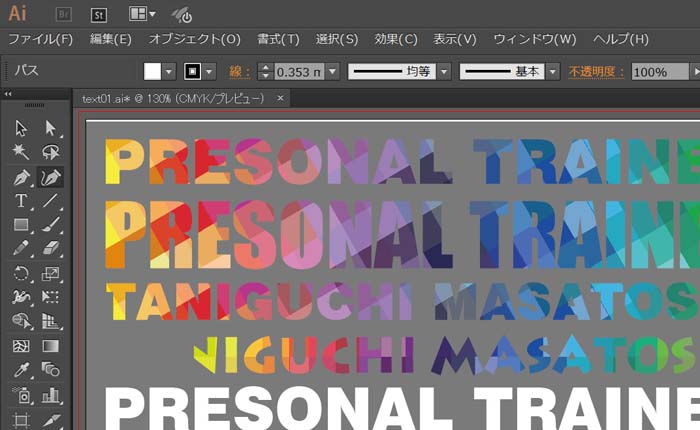
それからインターネットの情報をもとにイラストレーターの便利なクリッピングマスクという機能を使って文字にレインボー柄を入れてみました。文字の中にすぎな画像を流し込めるという機能でなんですが、パスの操作と違ってすっごく簡単にできて、嬉しくなってきました。
あっ!それからレインボーカラーの画像はフォトショップで作成しました。フォトショップは結構得意なんです♪
空いた時間にネットの情報で勉強
初日はこれくらいのところで終了。まだまだできないことはいっぱいあってもどかしかったりしますが、イラストレーターに対する興味がいっぱいわいてきて、出張の移動中や休みの時間にネットでイラストレーターの使い方やテクニックを調べまくりました。試験とちがって、何か目標があって新しいことをするときは勉強するのがとっても楽しく感じるのが不思議ですよね(笑)。
少し勉強しただけでこんなに上手くなったよ
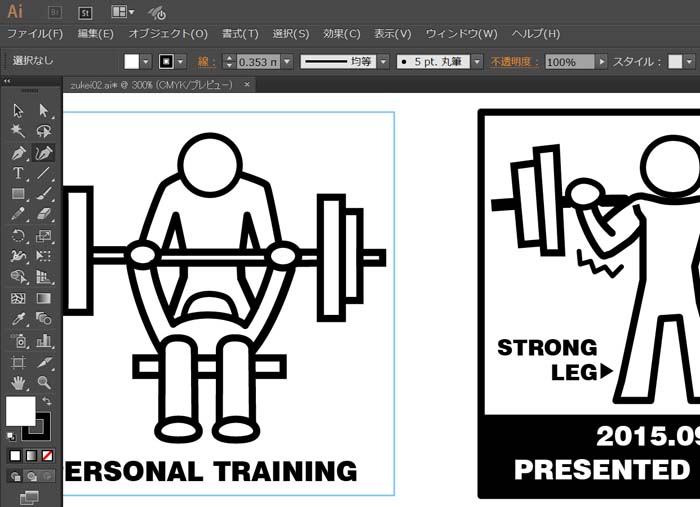
でもってパスの操作方法とショートカットについて調べたり勉強したら、こんなにきれいなイラストが描けるようになりました♪
いや~、自分でも驚きましたが、初心者ってほんとにちょっとした事につまづくんですよね。逆に分からなかった操作方法やパスの意味が分かった途端にスラスラと思うようにイラストが描けるようになって、ほんとに不思議なくらいです。
原稿完成!パスなどの基本機能を使えれば調整や修正も楽々だよ
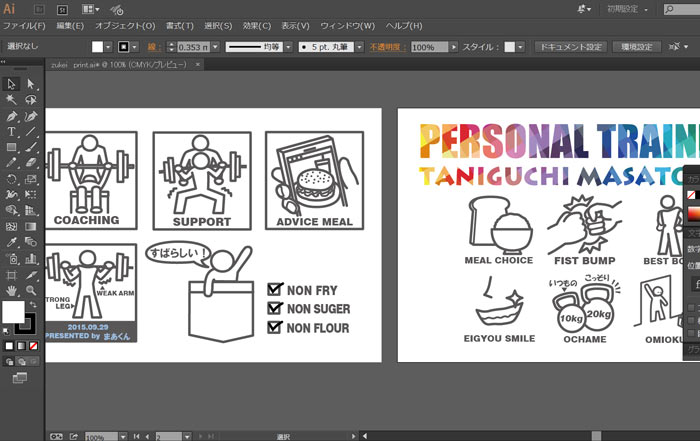
というわけでオリジナルTシャツ用のデザイン原稿完成です!
パスの使い方やショートカットに慣れるまでは結構苦労しましたが、慣れるとめちゃくちゃスムーズに作業できて、自分の思い通りにイラストを編集することができる様になったので、もしチャレンジしてみようって方がいらっしゃったら、最初でくじけないでちょっとだけ勉強を頑張ってみてくださいね。きっとすぐに使いこなせるようになると思いますよ♪
それにしてもマジックやペンで描くのと違って、後から形を微調整したり、色や線の太さなんかも変更できるのがとっても便利だな~。
実際にイラストレーターでデザインしてみたらいっぱい勉強になったよ
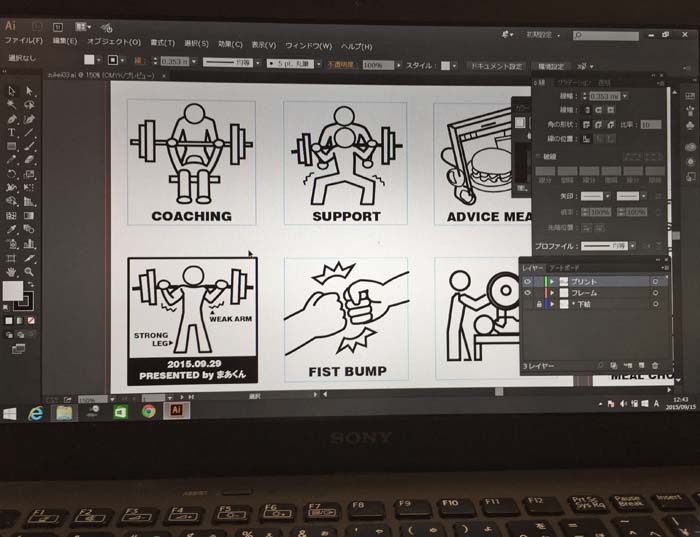
苦戦したいりしながらも実際にイラストレーターを使ってデザインの原稿をつくり、オリジナルTシャツを作ってみたら、マニュアル本やネットの情報だけでは分からないいろんな経験をすることができました。何事も「やってみる」ってのはとってもいい勉強になりますね。
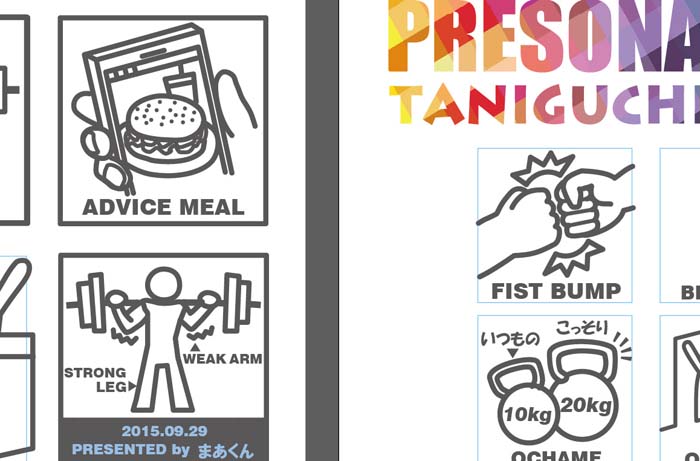
最初迷ってた線の太さや色の加減、サイズ感覚や全体的なバランスなど、「次はこうしたらかっこよくなるかも!」とか「こんなことやってみたい」っていう創作意欲がバンバンわいてきたので、いろんなことでイラストレーターを使ってデザインを楽しみたいと思います♪
Adobe Creative Cloud単体プランのイラストレーターのメリットとデメリット
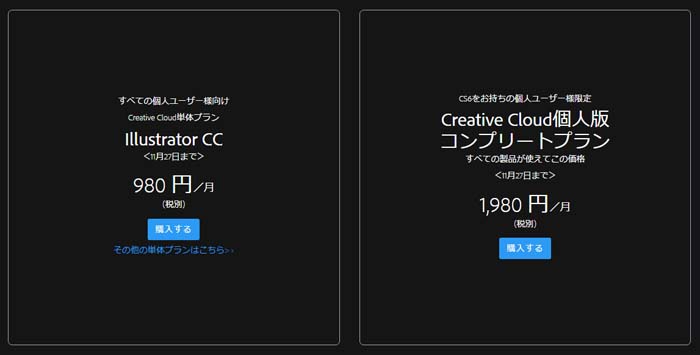
ここでAdobe Creative Cloudの単体プランでイラストレーターを導入し、実際にオリジナルTシャツのデザイン原稿を作ってみて分かったメリットとデメリットをまとめてみます。
メリット① とにかく安くお得にイラストレーターを使うことができる
やっぱり一番のメリットはこれでしょう!
昔だったら普通に購入すると10万円以上してた高機能なソフトが年間契約が必要とはいえ、月額980円で使えるっていうのは私の様な趣味やチャレンジで試してみたい方はもちろん、プロの方や就職の為のスキルとして勉強したい方にはぴったりです。単体プランでもイラストレーターの場合は普段だったら3180円するようですが、今申し込みをすると月額980円です。
2015年11月27日までの限定サービスみたいですよ。(2015年10月13日現在)
メリット② 最新版のイラストレーターがフル機能で使える
これまたすごいメリットだと思いますが、常に最新版のイラストレーターがフル機能で使えます。人気の高いパソコンのソフトってドンドン新しいバージョンがでて便利になってるのに、自分のは古いままなんてこともありますが、Adobe Creative Cloudならバージョンアップがあっても常に最新版を使うことができます。それから使える機能を抑えて廉価版を出してるソフトもありますが、Adobe Creative Cloudならフル機能で使うことができます。
メリット③ 20GBのクラウドストレージまでついてるよ
Creative Cloudはパソコンだけでなくipadやiphoneなどのモバイルでも使うことができますが、20GBのオンラインストレージまでついてるので、常に最新のデーターを同期しながらいつでも自由に作業ができます。
メリット④ Adobe製のいろんなソフトの体験版が使えるよ
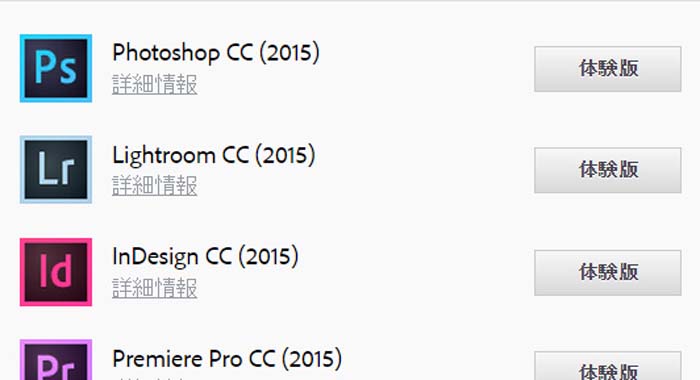
PhotoshopCCやLightroomCC、Premiere Pro CCなどアドビ製の高価なアプリの体験版がついてきます。体験期間は1か月ですが、これまた最新版のフル機能が使えるのでいろいろ試してみたい方にはピッタリです。
他にもいいこといっぱいあるよ
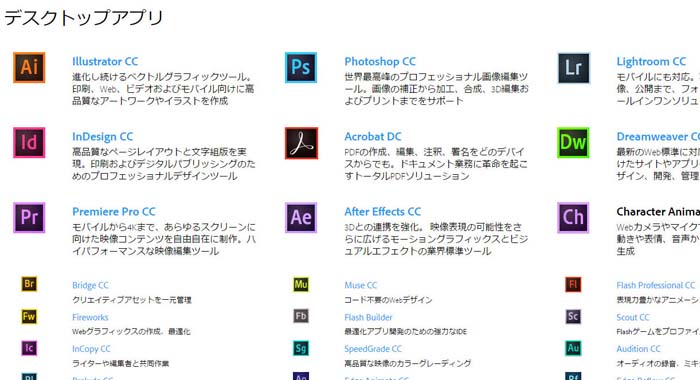
私は全部使いきれていませんが、ほかにも普通だったら使えない美しくてカッコイイフォントや無料で使えるとか、無料のイメージ画像が提供されているとか、デザインをしたい方だったらほんとにうれしくなる様な至れり尽くせりのプランなんです。
デメリット① イラストレーターのパスを使いこなすには勉強が必要
今度はデメリットですが、やっぱり一番のデメリットはこれ。
イラストレーター独自のパスという概念や使い方をマスターするには勉強が必要です。
ipadのアプリみたいに直感的につかってみたら説明書なしでも使えるってわけにはいかないので、最低限のことはネットや書籍で勉強する必要があります。ただ、オンラインマニュアルが比較的わかりやすくて充実してるので、調べながら何度か使ってみれば意外と自分の思うように使える様になってきました。
専門の学校や講座なんかもあるみたいですが、独学で十分に使えいこなせるようになると思いますよ。
デメリット② 単体プランは月額980円の年間契約プランだよ
月額980円というのは超破格のお値段ですが、あくまでも年間契約です。1か月だけ980円で使うっていうわけにはいかないので注意が必要です。それから11月27日までに申し込んだ方の期間限定サービスみたいなので、気になる方は早めに検討しましょう。
(2015年10月13日現在)
何かのデザインをしたい方にはとってもオススメ!
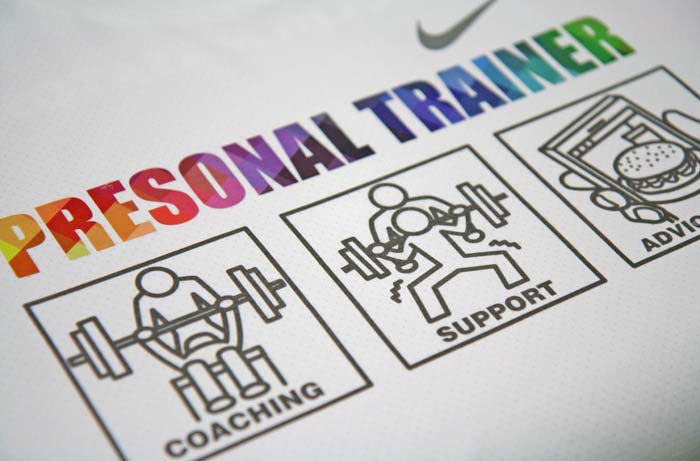
Tシャツのデザインやブログ用のイラストだったり、ポスター作りやクリスマスカードなどの趣味の範囲はもちろん、仕事のプレゼン用のイラスト作成や本格的なパンフレットやカタログなどの印刷物作りまで、デザインと名前がつくものならなんにでも活用できるイラストレーターは、デザインに絡むことをしたいと思ってる方には是非一度試してみることをオススメします。
私もいつかやってみたいと思いつつなかなか手がでなくてフォトショップだけで対応していましたが、イラストレーターにチャレンジしてみてこんなに素敵なデザインTシャツを作ることができましたし、趣味や仕事の幅が大きく広がった気がします。就職にも有利になることもあるみたいですし、英語とかと一緒で早く使える様になればその分活用できる期間が長くなってお得だと思うので、「興味があるけどちょっと迷ってるんだよね」っていう方は是非チャレンジしてみてくださいね♪
役に立ってくれるといいな。まあくんのなんでもミニ情報!
Adobe Creative Cloudのお得なプランの情報はこちら!
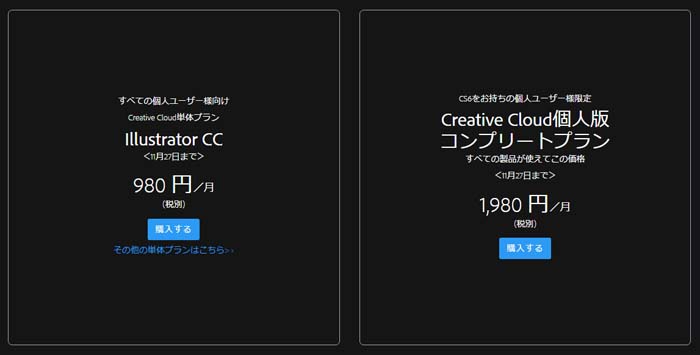
illustoratorCCが月額980円で使えるお得なプランは2015年11月27日までの期間限定みたいです。気になる方は早めに確認してみてくださいね。
それから月額980円のイラストレーター単体の年間プランを申し込むと、そのほかのAdobe製のソフトを1か月体験版として無料で使うことができました。PhotoshopやIn desigin、Adobe Premiereなんかもの最新版に興味がある方は体験版として1か月間フル機能が使えるので、お試しという意味でもお得だと思いますよ。
Adobe Creative Cloudのホームページはこちら
フォトショップとライトルームのフォトグラフィプランもあるよ
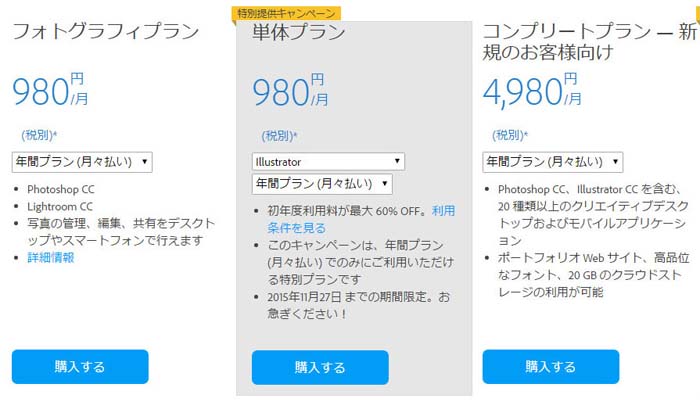
それから写真撮影を趣味にされている方は結構多いと思いますが、写真の露出やホワイトバランス、ゆがみなどを調整することのできるPhotoshopCCやLightroomCCが月額980円で使えるお得なプランもあるみたいなので、合わせてチェックしてみてくださいね。
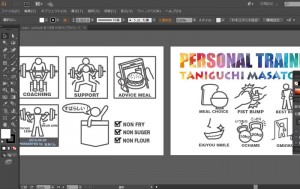




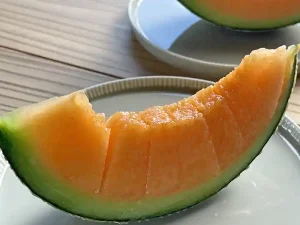





コメント
コメント一覧 (6件)
今井吉美さんこんにちは~。
是非オリジナルTシャツチャレンジしてみてくださいね(@^^)/~~~
イマイチ吉美です。
わぁ…>_<…返信ありがとうございます。
ずっと返信くださるかなと気にしていました!
ありがとうございます。
早速、週末に本屋さんで立ち読みしてきます。
何度もイラレの雑誌見たんですが、
目的がなかったから、きっと頭に入らなかったと
思います。まぁくんのコラムを読んでいたら
自分だけのTシャツ欲しくなりました。
ご連絡を感謝します。
イマイチ吉美さんこんばんは~。
ひっそり読みつついろいろ楽しんでいただいてありがとうございます!
私がイラストレーターを勉強しながらやったときに一番役に立ったのは
本屋さんにある「最新の本」です。
ネットにもいろいろ情報がありますし、本もいろいろありますが
少しでも古いと操作方法などが変わってて、思う様に操作できなくてストレスになるので
最新の本を「立ち読みで」読むのがオススメです。
立ち読みで少しずつみては実践していくと、限られた時間を有効に使えてしかもお得ですよ(@^^)/
初めてまして、いつもひっそり拝見しています。
自分で楽しみを見つけて 記事にして 読むのが楽しくて
刺激になります。
水栽培も、やってみましたよ!ちゃんと成長して
毎日、観察するのが楽しかったです。
それから、皮製品のクリーニングもしましたよ。
イラストレーターもフォトショップもあるんですが、
初心者の私には、宝の持ち腐れで
今回、まあくんのコラムを読んで またやって見ようかなと
思いました。
質問ですが、なんかいい教科書あったら是非、
教えて下さいな。暇な時に。
コラムをまた楽しみにしています❣️
まりなさんこんにちは〜。
ふふふっ!やればできる子YDKなのです(≧∇≦)
うま(笑) その言葉に尽きます。